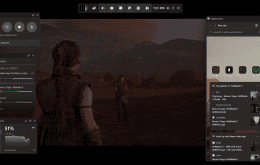 माइक्रोसॉफ्ट ने माइक्रोसॉफ्ट एज गेम असिस्ट को पहले गेमिंग ब्राउज़र के रूप में घोषित किया है जो पीसी और मोबाइल उपकरणों पर ब्राउज़र एक्सेस प्रदान करता है। अभी भी परीक्षण में, यह विंडोज़ 11 के लिए उपलब्ध माइक्रोसॉफ्ट एज के संस्करण का एक रूपांतर है।
माइक्रोसॉफ्ट ने माइक्रोसॉफ्ट एज गेम असिस्ट को पहले गेमिंग ब्राउज़र के रूप में घोषित किया है जो पीसी और मोबाइल उपकरणों पर ब्राउज़र एक्सेस प्रदान करता है। अभी भी परीक्षण में, यह विंडोज़ 11 के लिए उपलब्ध माइक्रोसॉफ्ट एज के संस्करण का एक रूपांतर है।टूल एक प्रकार की ब्राउज़र परत बनाता है जो गेम को ओवरले करता है। यह विचार इस तथ्य से उत्पन्न हुआ कि 88% गेमर्स पहले से ही खेलते समय ब्राउज़र का उपयोग करते हैं, उदाहरण के लिए, सहायता प्राप्त करने, अपनी प्रगति को ट्रैक करने या संगीत सुनने या दोस्तों के साथ चैट करने के लिए, कंपनी के अनुसार।
बाल्डर्स गेट 3 से लेकर लीग ऑफ लीजेंड्स तक: माइक्रोसॉफ्ट एज गेम असिस्ट कुछ गेम्स में काम करता है। अब निम्नलिखित गेम्स में माइक्रोसॉफ्ट ब्राउज़र का परीक्षण करना संभव है:
बाल्डुरस गेट 3; शैतान चतुर्थ; पंद्रह दिन; हेलब्लेड II: सेनुआ की गाथा; प्रसिद्ध व्यक्तियों के संघ; माइनक्राफ्ट; निगरानी 2; रोबोक्स; वीरतापूर्ण। माइक्रोसॉफ्ट के अनुसार, परीक्षण के दौरान सूची का विस्तार किया जाएगा। नीचे ब्राउज़र डेमो देखें:
यह सुविधा कंप्यूटर ब्राउज़र डेटा, जैसे इतिहास, कुकीज़ और फॉर्म भरना साझा करती है। उदाहरण के लिए, व्यवहार में, इससे वेबसाइटों में लॉग इन करना आसान हो जाता है। यह डिस्कॉर्ड, ट्विच और स्पॉटिफ़ाई जैसी सेवाओं को भी गति देता है।
एज के गेम असिस्ट का उपयोग कैसे करें (छवि: वोंगसाकोर्न नापेंग/आईस्टॉक) गेम असिस्ट माइक्रोसॉफ्ट एज बीटा 132 के साथ विंडोज 11 पर उपलब्ध है। आप इसे गेम बार (विन + जी) से एक्सेस कर सकते हैं। उपयोगकर्ता गाइड से परामर्श लेने या खेलते समय वीडियो देखने के लिए गेम के ऊपर फीचर को पिन कर सकता है।
गेम बार गेमर्स को दोस्तों के साथ जुड़ने और उनकी इन-गेम उपलब्धियों को ट्रैक करने के साथ-साथ स्क्रीनशॉट और क्लिप सहेजने, ऑडियो सेटिंग्स समायोजित करने और सिस्टम प्रदर्शन की निगरानी करने के लिए Xbox सोशल जैसे विजेट का उपयोग करने की अनुमति देता है।
निम्नलिखित बातों पर ध्यान देना उचित है:
सुनिश्चित करें कि Windows 11 और गेम बार अद्यतित हैं; गेम असिस्ट के लिए Microsoft Edge बीटा या पूर्वावलोकन चैनल की आवश्यकता होती है। यदि आप अपने पीसी पर विंडोज इनसाइडर अपडेट चला रहे हैं या एज प्रीव्यू का विकल्प चुना है, तो आपके पास पहले से ही एज प्रीव्यू है और आप चरण 3 पर जा सकते हैं। अन्यथा: माइक्रोसॉफ्ट एज इनसाइडर बीटा चैनल इंस्टॉल करें (नवीनतम प्राप्त करने के लिए आप डेव चैनल का भी उपयोग कर सकते हैं) अद्यतन, लेकिन थोड़ा कम स्थिर हो सकता है); एज बीटा को अपने डिफ़ॉल्ट ब्राउज़र के रूप में सेट करें (विंडोज सेटिंग्स> ऐप्स> डिफ़ॉल्ट ऐप्स पर जाएं, एज खोजें, और पृष्ठ के शीर्ष पर, एज बीटा> डिफ़ॉल्ट के रूप में सेट करें) पर क्लिक करें; गेम असिस्ट (पूर्वावलोकन) को सक्षम करने और गेम असिस्ट विजेट को इंस्टॉल करने के लिए, एज में, सेटिंग्स और अधिक ("...")> सेटिंग्स पर जाएं, खोज बॉक्स में गेम असिस्ट देखें, गेम असिस्ट विकल्प ढूंढें (ज़ूम सेटिंग के ऊपर) पृष्ठ) और विजेट इंस्टॉल करें का चयन करें; यदि आपने पहले कभी एज बीटा/पूर्वावलोकन का उपयोग नहीं किया है, तो एज में, सेटिंग्स और अधिक ("...") पर जाएं > माइक्रोसॉफ्ट एज को बंद करें और ब्राउज़र को फिर से खोलें। गेम असिस्ट विकल्प प्रदर्शित होने के लिए आपको इस चरण को कुछ बार दोहराना पड़ सकता है। अब आप Win+G के साथ गेम बार खोलकर गेम असिस्ट का उपयोग कर सकते हैं। और पढ़ें:
विंडोज 11 अपडेट यूबीसॉफ्ट गेम्स को 'नष्ट' कर देता है, दुनिया की सबसे बड़ी गेमिंग कंपनी टेनसेंट गेम्स द्वारा जारी किए गए शीर्ष 10 गेम, Xbox बॉस पोर्टेबल कंसोल की पुष्टि करता है, लेकिन Microsoft के आने में कुछ समय लग सकता है, Microsoft प्रतिक्रिया चाहता है (छवि: lcva2/ iStock) एक लॉन्च ब्राउज़र समीक्षा खिलाड़ी के फीडबैक के आधार पर टूल को अनुकूलित करने का प्रयास करती है। कंपनी ने नई जानकारी हासिल करने के लिए कुछ ज्ञात मुद्दों का हवाला दिया:
निष्क्रियता की अवधि के बाद गेम असिस्ट विजेट स्वचालित रूप से बंद हो जाता है; गेम असिस्ट को दोबारा खोलने पर खुले टैब बहाल हो जाते हैं, लेकिन पिछला ब्राउज़िंग इतिहास अभी भी बरकरार नहीं रखा जाता है; आप लिंक, छवियों या पृष्ठों पर राइट-क्लिक नहीं कर सकते; कुछ कीबोर्ड शॉर्टकट अभी समर्थित नहीं हैं.
